Vous cherchez à déverrouiller votre iPhone 11 Pro Max afin de pouvoir vous en servir, mais le Face ID fait défaut? Cela s’avérera très embêtant car la reconnaissance faciale est l’un des moyens les plus sûrs et les plus rapides pour pouvoir commencer à vous servir de votre téléphone mobile en veille. Vous allez voir alors dans cet article les étapes à suivre pour pouvoir tenter de rendre la fonction Face ID à nouveau opérationnelle.
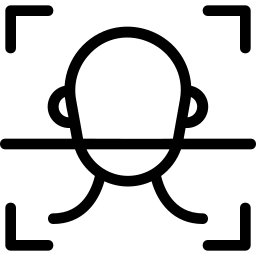
Si le Face ID ne marche plus au niveau de votre iPhone 11 Pro Max, redémarrez votre téléphone mobile
Si vous observez un dysfonctionnement concernant le Face ID de votre iPhone 11 Pro Max, éteignez puis rallumez votre téléphone mobile. Ensuite, tapez votre code d’accès puis tentez à nouveau d’utiliser la fonction Face ID. Le redémarrage de votre téléphone mobile aura possiblement solutionné votre panne de reconnaissance faciale .
Face ID qui fait défaut: verifiez que votre iPhone 11 Pro Max soit bien à jour
Recherchez des possibles mises à jour dans l’hypothèse où Face ID fait défaut sur votre téléphone mobile. Migrez alors vers la dernière version d’iOS puis testez de nouveau la fonction Face ID avec votre iPhone 11 Pro Max.
La fonction Face ID est-elle bien configurée au niveau de votre iPhone 11 Pro Max?
Pour commencer, il va falloir vous assurer que la fonctionnalité Face ID soit correctement configurée au niveau de votre téléphone mobile. Voici comment faire:
- Ouvrez la partie Réglages de votre iPhone 11 Pro Max
- Vous devez aller sur Face ID et code
- Assurez-vous que Face ID est correctement paramétré et que l’ensemble des fonctionnalités avec lesquelles vous souhaitez vous en servir, comme Déverrouiller iPhone à titre d’exemple, sont bien activées
Les conditions de déverrouillage de votre téléphone mobile sont-elles optimales?
Si vous désirez vous servir de la fonction Face ID au niveau de votre iPhone 11 Pro Max, il va falloir que la luminosité de votre téléphone mobile soit suffisante et que vous trouviez dans un endroit assez lumineux de façon à ce que les traits de votre visage puissent être reconnus. Par ailleurs, il va falloir que votre visage soit bien découvert pour être détecté par l’appareil photo de votre iPhone 11 Pro Max. Si vous portez des lunettes de soleil , retirez-les. Faites aussi attention à ne pas couvrir l’appareil photo de votre téléphone mobile avec votre doigt au moment du déblocage.
La caméra TrueDepth est-elle bouchée?
Assurez-vous aussi que l’appareil photo TrueDepth de votre iPhone 11 Pro Max soit bien dégagée. Si de la poussière ou des débris s’y situent, retirez-les. Si jamais une couche de gras ou autre recouvre l’appareil photo de votre iPhone 11 Pro Max, nettoyez l’objectif à l’aide d’une serviette propre, sèche et non pelucheuse.
Dysfonctionnement de reconnaissance faciale sur votre iPhone 11 Pro Max: réinitialiser Face ID
Il sera possible de réinitialiser Face ID sur votre iPhone 11 Pro Max. Il est bien entendu possible d’à nouveau configurer cette fonction plus tard. Nous découvrirons les étapes à suivre afin de réinitialiser la fonction Face ID au niveau de votre iPhone 11 Pro Max:
- Ouvrez la partie Réglages de votre iPhone 11 Pro Max
- Allez sur Face ID et code
- Sélectionnez Réinitialiser Face ID
Voici la démarche à suivre afin d’à nouveau configurer la fonction Face ID sur votre iPhone 11 Pro Max:
- Ouvrez la partie Réglages de votre iPhone 11 Pro Max
- Sélectionnez Configurer Face ID
- Reconfigurez la fonctionnalité Face ID au niveau de votre iPhone 11 Pro Max
La configuration d’une nouvelle apparence sur votre iPhone 11 Pro Max
Afin d’ empêcher les dysfonctionnements de détection de votre visage par votre iPhone 11 Pro Max, nous vous suggérons d’ajouter une nouvelle apparence. Cette seconde apparence s’adaptera à vos modifications d’apparence physique. Nous découvrirons comment s’y prendre:
- Ouvrez la partie Réglages de votre iPhone 11 Pro Max
- Sélectionnez Configurer Face ID
- Sélectionnez Configurer une nouvelle apparence
- Placez-vous face à votre téléphone mobile puis mettez votre visage dans le cadre
- Déplacez doucement votre visage pour ainsi compléter le cercle
- Sélectionnez Options d’accessibilité
- Appuyez sur Continuer
- Déplacez doucement votre visage pour pouvoir compléter une nouvelle fois le cercle
- Sélectionnez OK
Contactez l’assistance Apple et ajoutez une 2ième apparence à votre iPhone 11 Pro Max
Si la panne de reconnaissance faciale de votre téléphone mobile persiste, vous pourrez contacter le service après vente Apple afin de voir s’il est possible de faire réparer votre téléphone mobile.
Si jamais vous souhaitez d’autres solutions sur votre iPhone 11 Pro Max, nous vous invitons à consulter les tutos de la catégorie : iPhone 11 Pro Max.

